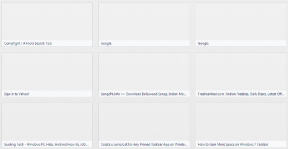Google Play -kirjat vs Amazon Kindle: Android-ebook-lukijoiden vertailu
Sekalaista / / November 29, 2021
Kun puhutaan sähköisten kirjojen lukusovelluksista, mieleen tulee heti yksi nimi: Kindle. Viime vuosikymmenen aikana Kindle on muutti tapaamme lukea kirjoja. Paksut ja raskaat kirjat on korvattu tällä ohuella laitteella, jonka voit helposti laittaa laukkuun. Ja Amazon Kindlen Android-sovellus toistaa nämä ominaisuudet komeasti. Se ei ole vain kevyt ja erittäin hyödyllinen, vaan se toistaa todellisen kirjan mobiililaitteellasi ilman raskausta.

Toinen huomionarvoinen kilpailu Amazon Kindle -sovelluksesta on Googlen oma Play Books. Ja samanlainen kuin Kindle, tämä sovellus on myös herkku kaikille bibliofiileille.
Jos sinulla on jo suosikki näiden kahden sovelluksen välillä, kaikki on hyvin. Jos et kuitenkaan ole vielä valinnut puolia, tämä vertailu Kindlen ja Play Books -sovelluksen välillä Androidille auttaa sinua ymmärtämään selkeästi.
Aloitetaan.
Käyttöliittymä: Kuinka todellisella lukemisella on merkitystä
Ennen kuin sukeltaamme syvälle, verrataan nopeasti käyttöliittymää. Viime vuoden lopulla,
Amazon suunnitteli Kindle-sovelluksensa uudelleen ja sisälsi hienon uuden käyttöliittymän ja paljon uusia ominaisuuksia. Tarpeetonta sanoa, että tämä käyttöliittymä loi häiriöttömän lukukokemuksen.Etusivu-välilehdellä on joukko suositeltuja kirjoja, jotka on poimittu makusi mukaan, mukaan lukien viileä navigointipalkki alareunassa.

Toisaalta Play Kirjat pelaa Googlen Material Lookia, joka on odotettu ominaisuus. Sen lisäksi sisältö on erotettu siististi. Aloitussivulla olet tervetullut lukemiesi kirjojen pikkukuviin.

Mielenkiintoista on, että Play Kirjat erottelee sähköiset kirjat ja äänikirjat. Tämä jako auttaa löytämään etsimäsi kirjat helposti.
Ainoa ero, joka ilmenee heti, kun asetat molemmat sovellukset vierekkäin, on se, että Play Kirjojen lukutila on oletuksena päällä. Koska me kaikki tiedämme sinisen valon haitalliset vaikutukset Puhelimen ja tietokoneen näytöstä tuleva ominaisuus on enemmän kuin hyödyllinen.
Yleiset piirteet
1. Sanakirja
Jos minulta kysytään, sisäänrakennettu sanakirja on yksi tärkeimmistä työkaluista missä tahansa eBook-sovelluksessa. Napauta tuntematonta sanaa ja merkitys tulee heti näkyviin.

Sekä Kindle että Play Books tukevat selvästi sanakirjaa. Kindlessä sinun on ladattava offline-sanakirja ensin, minkä jälkeen se näyttää sinulle tarvittavat tiedot ja määritelmän. Lisäksi voit myös etsiä merkitystä ja käyttöä Wikipediasta. Tämä taas toimii, jos sinulla on Internet-yhteys.


Toisin kuin yllä, Googlen sovellus antaa sinulle mahdollisuuden saada sekä offline- että online-sanakirja. Joten jos sinulla on kunnollinen Wi-Fi-yhteys, näet tiedot heti. Samalla voit saada offline-sanakirjan auttamaan sinua, kun olet poissa ruudukosta.


Toinen pieni ero on, että Kindle antaa sinulle mahdollisuuden vaihtaa sanakirjan haluamallesi kielelle.

Kirjat-sovelluksessa sen sijaan on oletusarvoinen englannin sanakirja. Valitettavasti se ei sisällä muiden kielten offline-sanakirjoja.
2. Kääntää
Molemmat sovellukset tukevat kielen kääntämistä. Play Kirjoilla on Googlen etu, ja se sisältää sisäisen käännöspalvelun.

Joten sinun tarvitsee vain napauttaa sanaa pitkään, napsauttaa Käännä-kuvaketta ja valita kieli. Toteutus on enemmän tai vähemmän samanlainen kuin Kindle-sovellus.
3. Lisätyökalut: Fonttikoko, rivivälit ja marginaalit
Lisätyökalut ovat loistava tapa muokata sovelluksen tekstiä, jos et ole tyytyväinen oletussijoitteluihin ja -fontteihin.
Kindlessä voit selata melko kourallista kirjasimia, mukaan lukien Amazonin mukautettu Bookerly-fontti. Tai jos haluat käyttää syvälle asetettua kirjasinta, voit tehdä sen myös sovellusten avulla.


Sinun tarvitsee vain napauttaa varovasti näyttöä ja valita Aa -vaihtoehto näytön yläreunasta ja tulokset esitetään sinulle heti.
Play Booksin työkalut -osasto on identtinen Kindlesin kanssa marginaalityökaluja lukuun ottamatta. Tässäkin voit vaihtaa kirjasimia ja muuttaa riviväliä ja kirjasinkokoja.


Toinen tärkeä keskustelunaihe on näytön asetukset. Molempien sovellusten avulla voit vaihtaa tavallisesta valkoisesta tilasta seepia- tai mustatilaan.

Kindle-sovelluksessa on lisäksi vihreä tila, joka tarjoaa vaaleanvihreän taustan rauhoittavaan lukukokemukseen.


Toinen mielenkiintoinen ja näppärä ominaisuus Play Kirjoissa on Night Light. Kun tämä ominaisuus on käytössä, se suodattaa sinistä valoa vähitellen vuorokauden tunnin mukaan. Yllä olevat ominaisuudet ovat molemmille sovelluksille yhteisen Find-, Bookmark- ja Annotation-työkalun lisäksi.
4. Synkronointi laitteiden välillä
Molemmat sovellukset antavat sinulle mahdollisuuden synkronoida kirjasi eri laitteilla. Olipa synkronointi Kindle-laitteen ja kahden puhelimen tai puhelinverkon välillä, se toimisi, jos tilitunnus on sama. Sama koskee myös Play Kirjat -sovellusta.
Voit synkronoida kirjat, mikäli tilitunnus on sama molemmissa laitteissa.
Play Kirjat -sovelluksen valtava etu on, että sen avulla voit synkronoida muistiinpanosi ja kohokohdat Google Driven kanssa.

Joten luetpa sitten tietokoneesi selaimella tai puhelimella, voit tarkastella muistiinpanoja saman katon alla.
5. Ulkoiset lataukset
Ulkoisia latauksia tai sivulatausta tuetaan molemmissa sovelluksissa. Ominaisuus ei kuitenkaan ole oletuksena käytössä. Google Play Kirjoissa sinun on pidettävä Ota PDF-lähetys käyttöön -vaihtoehto käytössä, minkä jälkeen prosessi on kakkukävelyä.

Se on yhtä helppoa kuin ladata PDF- tai EPUB-tiedosto ja avata ne sovelluksessa, jotta voit nauttia kaikista sovelluksen sisäisistä eduista.
Toisin kuin yllä oleva menetelmä, Amazon Kindle -sovellus tukee vain PDF- ja MOBI-tiedostot eikä se ole niin yksinkertaista kuin tiedoston lataaminen. Sinun on ensin annettava tietojen tallennuslupa Asetuksissa.


Sen jälkeen sinun on siirrettävä tiedostot manuaalisesti kindle-kansioon puhelimen tiedostonhallinnan kautta. Vaikka se ei ole rakettitiedettä, Play Kirjojen menetelmä oli mielestäni helpompi ja mutkaton.
Epätavalliset ominaisuudet
1. Teemat
Googlen Play Kirjat -sovelluksen avulla voit muuttaa sivun taustaväriä näyttöasetusten kautta, kuten yllä mainittiin. Se ei kuitenkaan sisällä tiukasti asetettua sääntöä teemoille.
Googlen Play Kirjat -sovelluksessa ei ole teemoja
Jos olet huolissasi sovelluksen jyrkän valkoisesta teemasta rasita silmiäsi, sinun on joko turvauduttava mustaan tilaan (Näyttöasetuksissa) tai Night Light -ominaisuuteen. Sovelluksen pään osalta se kuitenkin tuijottaa takaisin valkoisen puhtaudella.


Vaikka Kindle-sovelluksessa ei ole mitään hienoa ominaisuutta, kuten Night Light, se täydentää sen Color Theme -ominaisuuden kanssa. Tämä ominaisuus muuttaa periaatteessa sovelluksen taustan mustaksi/valkoiseksi valintasi mukaan.
Huomaa, että tämä muutos näkyy vain sovelluksen lopussa, eikä se vaikuta kirjan avaamiseen.
2. Alempi navigointipalkki
Toinen tärkeä käyttöliittymäelementti on Kindle-sovelluksen alanavigointipalkki. Navigointipalkki koostuu parhaillaan luettavan kirjan kuvakkeesta. Ja mitä tahansa, tämä pieni kuvake seuraa sinua kaikkialla. Tämä on välttämätöntä sen varmistamiseksi, että voit palata kirjaasi milloin tahansa.

Toisin kuin yllä olevassa suunnittelussa, Google Play Kirjat -sovelluksessa ei ole tällaisia ominaisuuksia. Sinun on palattava etusivulle löytääksesi nykyinen lukemasi ja jatkaa sieltä.
3. Lukea ääneen
Keskeinen ero molempien sovellusten välillä on Read Aloud -ominaisuus. Vaikka Play Kirjat -palvelun avulla voit kuunnella kirjoja Read Aloud -ominaisuuden kautta, Kindle ei valitettavasti tue tätä ominaisuutta.

Bibliofiilit ovat samaa mieltä siitä, että tämä on hyödyllinen ominaisuus, koska joskus saatat mieluummin kuunnella kirjaa sen lukemisen sijaan. Tähän liittyy reaaliaikainen sanojen korostus. Napauta vain kolmen pisteen valikkoa ja valitse Lue ääneen.
4. Sana viisas
Vaikka melkein kaikilla e-kirjojen lukijoilla on sisäänrakennettu sanakirja, Kindle-sovellus menee eteenpäin ja sisältää Word Wise -ominaisuuden. Tämä on hyödyllinen ominaisuus erityisesti lapsille, koska se näyttää haastavien sanojen merkityksen lukemisen aikana.


Voit lisätä siihen lisäämällä vihjeiden määrää mielesi mukaan. Word Wisen aktivoituminen kestää jonkin aikaa. Parasta on, että voit aktivoida tämän ominaisuuden yksittäisille kirjoille. Joten jos luet kirjaa erityisen vaikeaa kieltä, voit pitää sen käytössä samalla kun poistat sen käytöstä muissa lukemissa.
5. Äänikirjat
Äänikirjojen erillinen osio on yksi Play Kirjojen tärkeimmistä ominaisuuksista. Voit helposti selata kaikkia äänikirjoja – sekä ilmaisia että maksullisia – ja lisätä ne kirjastoosi.

Jostain oudosta syystä Amazon Kindlessä ei ole erillistä osiota äänikirjoille. Sinun on tilattava toinen Amazon-palvelu nimeltä Kindle Audible päästäksesi äänikirjoihin. Muistaakseni Audiblen mukana tulee 30 päivän ilmainen kokeilujäsenyys, ja sen hinta on noin 14,95 dollaria kuukaudessa.
Kirjasto: Ilmainen vs. maksullinen
Viimeisenä mutta ei vähäisimpänä, keskustellaan kummankin sovelluksen kirjastoista – lopullisesta päättäjästä.
Vaikka molemmissa sovelluksissa on satoja ja tuhansia kirjoja, joita voit helposti ostaa ja lukea, pidin Kindlestä sen Kindle Unlimited -ohjelmasta.


Hyvin pienellä maksulla (noin 9,99 dollaria kuukaudessa) voit lukea valtavasta kokoelmasta kirjoja ja aikakauslehtiä, jotka ovat saatavilla Amazonissa (ei kaikki kirjat kuitenkin). Parasta siinä on, että luettavien kirjojen määrää ei ole rajoitettu. Jos olet nopea lukija, sanoisin, että se on parasta mitä sinulla voi olla.
Mikä on parempi eBook-sovellus?
Paljon on muuttunut viimeisen vuosikymmenen aikana keskivertokirjan ystävälle. Suuremmilla näytöillä ja paremmalla akunkestolla varustettujen puhelimien myötä kirjojen lukeminen puhelimilla on helpompaa kuin koskaan.
Joten, kun mietitään parhaan e-kirjasovelluksen valintaa, puolustelen Kindleä. Tämä johtuu pääasiassa siitä, että sen avulla voin toistaa todellisen kirjan lukukokemuksen.

Ja koska äänikirjat ja minä emme tule niin hyvin toimeen (minulla on tapana torkkua), en kaipaa ääniominaisuutta niin paljon. Mutta loppujen lopuksi se on minun mielipiteeni.
Loppujen lopuksi se riippuu sinusta, kuinka haluat lukea kirjoja. Pidätkö Kindlen yksinkertaisista (ja hieman kalliista) tavoista tai Google Play Kirjat -sovelluksen "helppohaku- ja lukutavoista"?
No, haluaisimme tietää siitä. Kerro meille kokemuksistasi alla olevassa kommenttiosassa.